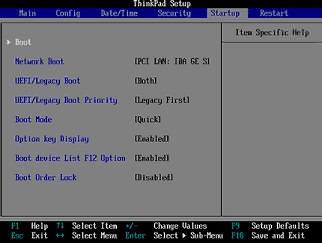Операційна система Windows 8, яка прийшла на зміну старій добрій 7-ке виявилася не такою вже зручною та ефективною, як очікувалося. У зв’язку з цим, при покупці комп’ютера або ноутбука з передвстановленою вісімкою багато користувачі намагаються повернутися до звичного ОС. Іноді це може стати проблемою, особливо для недосвідчено користувача.
Підготовка до перевстановлення
Заковика з видаленням і подальшої перевстановлення системи полягає в тому, що нові девайси мають оновлений BIOS – UEFI. В UEFI встановлено оновлений формат розділів вінчестера – GPT. Відміну від застарілого MBR, в тому, що даний формат дозволяє краще працювати з великими обсягами жорсткого – більше 2 Gb. Саме це невідповідність форматів може стати причиною того, що комп’ютер не бачить настановну флешку або диск з Windows 7.
Перед початком видалення та перевстановлення необхідно зберегти всю інформацію з комп’ютера, зі всіх логічних дисків на сторонній носій. Ну і природно – підготувати завантажувальну флешку або Live-CD з операційною системою.
Зміна параметрів завантаження
Для зміни варіантів і параметрів завантаження необхідно потрапити в BIOS вашого пристрою. Для різних пристроїв можуть бути різні варіанти: в більшості випадків це натискання клавіш esc, del або f2 при включенні пристрою.
Після завантаження БІОС необхідно знайти розділ Boot (версія bios може відрізнятися від зображеного на фотографії):
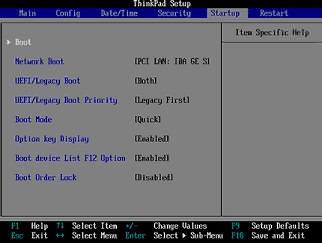
Далі знаходимо Secure Boot і відключаємо (перевести в стан Disabled). Після цього, для нашої ситуації знадобитися включити параметр Legacy Boot (Enabled).
Не зайвим буде вказати черговість завантаження в розділі Legacy Boot Order – встановлюємо CD/DVD або USB device (в залежності від наявного інсталяційного носія). У завершенні виходимо з налаштувань BIOS із збереженням змін (F10 – Y – Enter), комп’ютер повинен піти на перезавантаження.
Облікові записи Windows – як видалити або змінити запис
Установка Windows7
Якщо після перезавантаження автоматично не почалося завантаження з флешки або диска, необхідно повернутися в BIOS і перевірити черговість завантаження. Або при включенні затиснути клавішу виклику меню завантаження (Boot Menu). Зазвичай це клавіша F9.
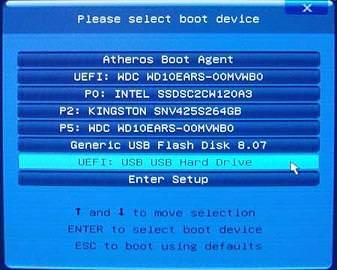
Вибираємо наш носій. Після цього послідує стандартна процедура установки операційної системи:

Існує ще одна проблема, з якою стикається користувач після видалення Windows 8. На стадії вибору диска для установки ОС може з’явитися повідомлення про несумісність встановлюваної системи з форматом розбиття диска на розділи:
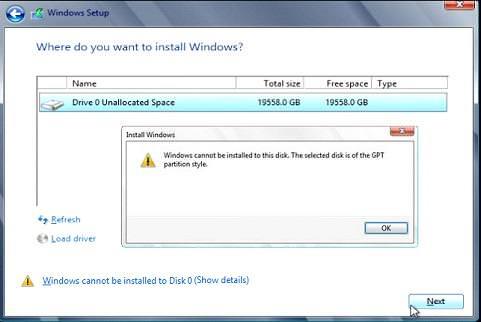
Виправити її можна за допомогою командного рядка. Для її виклику вибираємо поєднання клавіш Shift+F10. За допомогою декількох нескладних команд необхідно провести конвертацію розділів диску у формат MBR. Вводимо послідовно команди:
- List disk
- select disk (0, 1, 2…)
- convert mbr
Якщо пристрій підключено всього 1 жорсткий диск, то перші дві команди можна пропустити.
Процес конвертації займає не більше хвилини. Після його завершення можна зарити командний рядок і продовжити установку сімки.
Далі підуть стандартні процедури: розбиття на розділи вінчестера, вибір розділу для установки і його форматування і безпосередньо установка операційної системи.
Це найпоширеніші проблеми, що виникають при спробі змінити стандартну Win 8, на попередню версію ОС.